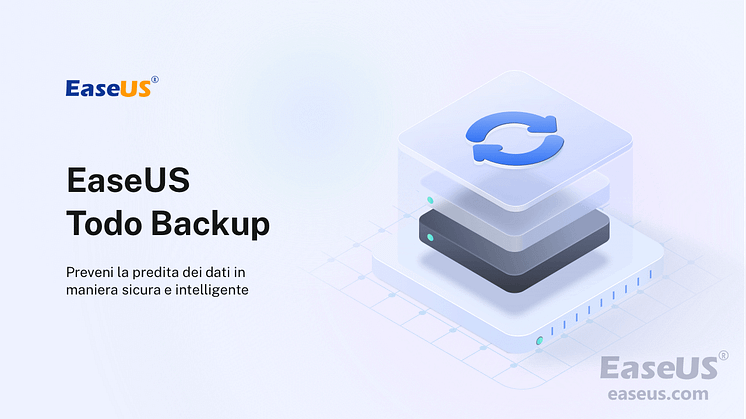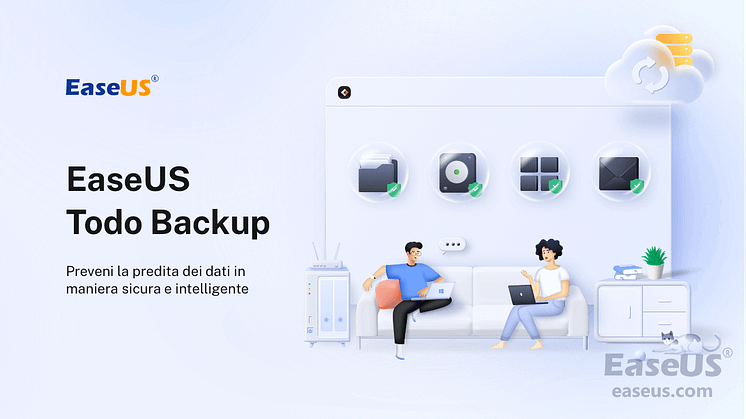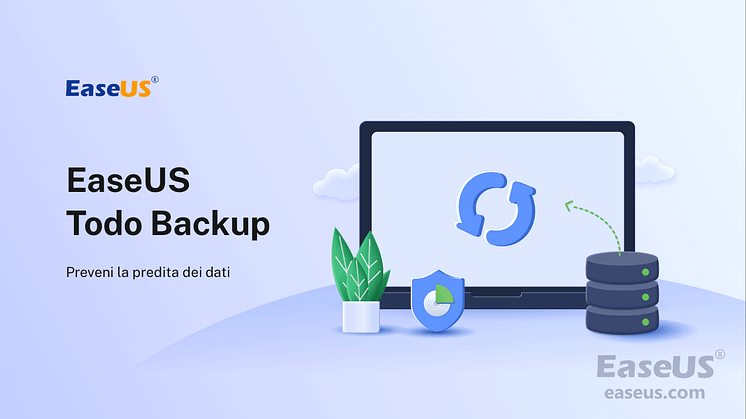
Comunicato stampa -
Clona HDD a Stato-Solido Disk senza reinstallare Windows
Gli SSD (Solid-State Drives) funzionano molto meglio degli HDD sotto molti aspetti noti, come velocità, affidabilità e durata. Ecco perché così tanti utenti lo considerano un'opzione di archiviazione dei dati o di installazione del sistema più adatta. Con i suoi vantaggi sempre più noti e la diminuzione dei prezzi, gli SSD diventano sempre più popolari.
Perché scegliere SSD
Quando vuoi fare un aggiornamento del disco rigido, è possibile migrare il disco rigido a uno più grande o migrare da un HDD a un SSD, a seconda dell'utilizzo del disco rigido. Se il tuo disco rigido è per l'archiviazione dei dati, passare a un HDD più grande potrebbe essere molto utile per archiviare molti più contenuti. Tuttavia, se il tuo disco rigido è il disco di sistema, imparare come installare un SSD senza reinstallare Windows è una scelta più consigliabile perché puoi aumentare le prestazioni del tuo computer in larga misura.
Vanttaggi su passare a SSD
Più direttamente, con un SSD installato sul tuo computer come disco di sistema:
- È possibile avviare il computer, aprire applicazioni e accedere ai file molto più velocemente
- I tuoi dati memorizzati su SSD sono molto più sicuri
- Spenderai meno in bollette elettriche e godrai di un ambiente di lavoro tranquillo
Sulla base delle informazioni sopra, è davvero una scelta saggia clonare il tuo HDD esistente su un SSD. Quindi ecco la domanda, come clonare un HDD su un SSD. Per quanto ne so, non c'è uno strumento integrato in Windows che ti consenta di clonare un disco rigido su un SSD. Fortunatamente, c'è un software di terze parti per completare l'attività.
Leggi anche: Come clonare unità M.2 su uno SSD M.2 più grande
Come clonare un HDD su un SSD
Con il software di backup di Windows - EaseUS Todo Backup, puoi clonare facilmente il tuo disco rigido, sia esso il disco di sistema o il disco dati, su un SSD.

Tuttavia, prima di iniziare, ci sono alcuni preparativi che devi fare per avere un processo di clonazione regolare:
- Se ci sono file esistenti sul tuo SSD, assicurati di eseguirne il backup (EaseUS Todo Backup può aiutare) in anticipo prima della clonazione del disco. La clonazione di un HDD sull'SSD cancellerà tutti i dati sul dispositivo di destinazione.
- Assicurati che la capacità dell'SSD superi lo spazio utilizzato sull'HDD, altrimenti si verificheranno problemi di avvio o perdita di dati dopo la clonazione dell'HDD sull'SSD.
- Assicurati che lo stile di partizione del disco di destinazione sia conforme al disco di origine. In caso contrario, dovrai convertire da MBR a GPT o viceversa.
Quando tutto è a posto, passa al tutorial completo per clonare HDD su SSD!

Related links
Argomenti
Tags
Fondata nel 2004, EaseUS è un'azienda software leader a livello internazionale nei settori del recupero dati, del backup dati e della gestione disco, con lo scopo di sviluppare ed esplorare un'esperienza digitale sicura per tutti. Ci stiamo impegnando per innovare e creare una potente ed efficace piattaforma di sicurezza dei dati nel mondo.